هل تواجه مشكلة في المحاولة قم بإلغاء تثبيت ooVoo Mac؟ أخبار سارة لك ، نحن هنا لمساعدتك في إزالة برنامج ooVoo أو أي برنامج آخر غير مرغوب فيه من جهاز كمبيوتر macOS الخاص بك ؛ كل ما عليك فعله هو اتباع التعليمات البسيطة خطوة بخطوة.
ooVoo هو برنامج مراسلة فورية ودردشة فيديو لأجهزة Windows Phone و Microsoft Windows و Mac OS XS و Facebook و Android و iOS. يمكن للمستخدمين المشاركة باستخدام خدمات الدردشة الصوتية والمرئية والرسائل المجانية من ooVoo. ومع ذلك ، في 25 تشرين الثاني (نوفمبر) 2017 ، أخطرت ooVoo بإغلاقها عبر Twitter. اشتكى العديد من عملاء ooVoo من عدم قدرتها على استخدام macOS Mojave مع غياب الدعم على مدار العامين الماضيين.
إذا كنت أحد مستخدمي ooVoo ولم تعد تستخدم البرنامج ، فستوضح لك هذه المقالة كيفية إلغاء تثبيته. في حين أنه من المعتاد تنزيل التطبيقات ثم إدراك أنك لست بحاجة إليها ، فإن أهم شيء هو القيام بذلك قم بإزالة البرنامج تمامًا من جهاز Mac الخاص بك. في هذه المقالة ، سنوضح لك كيفية القيام بذلك قم بإلغاء تثبيت ooVoo على نظام Mac بثلاث طرق مختلفة.
دليل المادةالجزء 1. قم بإلغاء تثبيت ooVoo من Mac: Manual Methodالجزء 2. قم بإلغاء تثبيت ooVoo من Mac باستخدام برنامج إلغاء التثبيت المدمجالجزء 3. قم بإلغاء تثبيت ooVoo على نظام Mac باستخدام أداة احترافيةالجزء 4. استنتاج
الجزء 1. قم بإلغاء تثبيت ooVoo من Mac: Manual Method
يعد تنظيف جهازك بشكل منتظم عن طريق حذف الملفات غير الضرورية عادة ممتازة لتطويرها. من ناحية أخرى ، فإن التخلص من التطبيقات لا يشبه إزالة المستندات أو الصور ، والتي يمكنك ببساطة نقلها إلى سلة المهملات. في معظم الحالات ، تتضمن التطبيقات ملفًا قابلاً للتنفيذ بالإضافة إلى عدد من ملفات الخدمة. يجب عليك حذف جميع مكونات إصدار ooVoo Mac إذا كنت تريد إزالتها من جهاز الكمبيوتر الخاص بك بالكامل. اتبع هذه التعليمات لإلغاء تثبيت ooVoo على جهاز Mac يدويًا:

- استقال برنامج ooVoo.
- إختار ال ملف ooVoo.app في مجلد التطبيقات واسحبه إلى سلة المهملات.
- الآن يجب عليك إزالة ملفات الدعم لتطبيق ooVoo ، والموجودة بشكل أساسي في مجلد مكتبة المستخدم. للقيام بذلك ، افتح مكتشف، انقر فوق "انتقال" في شريط القائمة ، ثم انقر فوق "موافق" الذهاب إلى مجلد من القائمة المنسدلة ، اكتب
/Library، ثم انقر فوق انتقال.
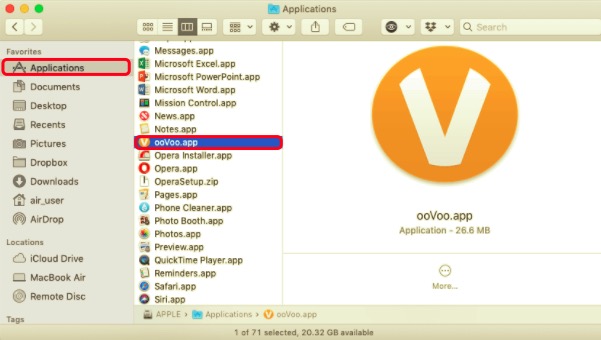
تصفح وقم بإزالة أي ملفات ومجلدات في ملف المكتبة المجلد الذي يحتوي على ooVoo في أسمائهم. يمكن العثور على ملفات الخدمة التي لا قيمة لها في المجلدات الفرعية التالية:
~/Library/Caches/com.oovoo.mac~/Library/Caches/com.plausiblelabs.crashreporter.data/com.oovoo.mac~/Library/Logs/ooVoo~/Library/Preferences/com.oovoo.mac.plist~/Library/Saved Application State/com.oovoo.mac.savedState
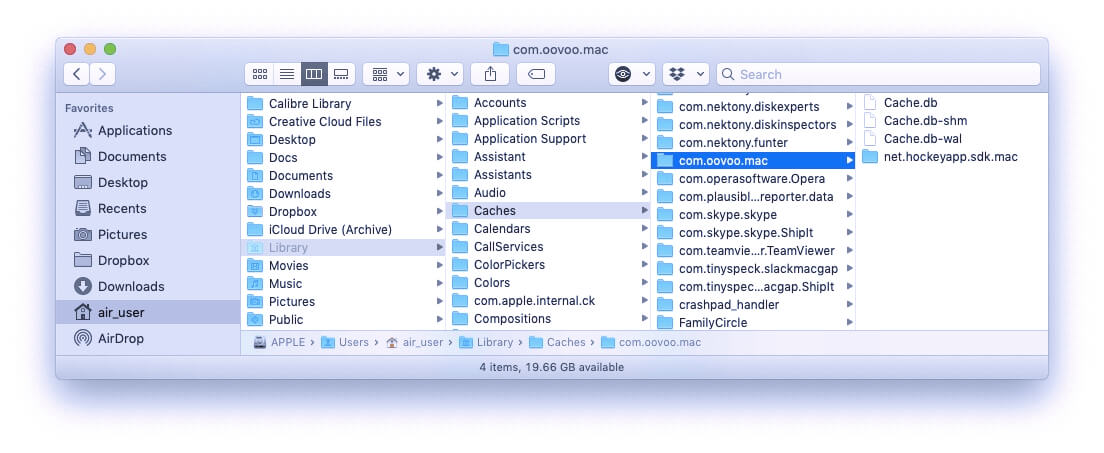
- بعد حذف التطبيق وملفات ooVoo ذات الصلة ، أفرغ سلة المهملات وأعد تشغيل جهاز Mac لإنهاء عملية إلغاء التثبيت.
الجزء 2. قم بإلغاء تثبيت ooVoo من Mac باستخدام برنامج إلغاء التثبيت المدمج
يأتي برنامج ooVoo مزودًا ببرنامج إلغاء تثبيت مدمج يسهل على المستهلكين إزالته. نتيجة لذلك ، يمكنك استخدام تطبيق إلغاء التثبيت هذا للتخلص من ooVoo من جهاز Mac الخاص بك. لإلغاء تثبيت ooVoo على جهاز Mac ، يرجى اتباع التعليمات البسيطة أدناه.
- للعثور على الحزمة ، افتح "Finder" واكتب "ooVoo".
- عندما تنقر نقرًا مزدوجًا فوق ملف شركة دي ام جي ملف ، سيظهر برنامج إلغاء التثبيت. لاستخدامه ، انقر نقرًا مزدوجًا فوق "إزالة التثبيت".
- ستتلقى إشعارًا يخبرك ببدء تشغيل برنامج إلغاء التثبيت.
- للتحقق من صحة العملية الخاصة بك ، أدخل كلمة مرور حساب المسؤول الخاص بك.
بعد استخدام أداة إلغاء التثبيت المدمجة لحذف ooVoo ، لا تنس تنظيف البقايا. ما عليك سوى الرجوع إلى إجراء تنظيف الملفات غير المرغوب فيها بالطريقة اليدوية وإكمال الخطوات.
الجزء 3. قم بإلغاء تثبيت ooVoo على نظام Mac باستخدام أداة احترافية
تتطلب العملية الشاقة والمتعددة الخطوات لإلغاء تثبيت أحد التطبيقات مهارات ومعرفة بالكمبيوتر ؛ قد يستغرق الأمر أيضًا حوالي 10 إلى 20 دقيقة حتى يكتمل في حذف التطبيقات من جهاز Mac الخاص بك. نعلم جميعًا أن العديد من المستخدمين يكرهون الخضوع لعملية معقدة ، خاصةً عندما لا يزالون مبتدئين.
لحسن الحظ ، يمكن تبسيطها باستخدام أداة احترافية. باستخدام هذا ، يمكن أن يمنع المستخدم من استعراض كل شيء يدويًا وإجراء الحذف جنبًا إلى جنب مع الملفات المتبقية في تطبيق واحد. PowerMyMac، على سبيل المثال ، أداة إزالة تابعة لجهة خارجية يمكنها حذف البرامج تلقائيًا من جهاز Mac. يمكنك مسح التطبيقات بشكل كامل ودقيق من جهاز Mac الخاص بك في أقل من دقيقة باستخدام برنامج إلغاء التثبيت PowerMyMac.
لإلغاء تثبيت ooVoo على Mac من جهازك باستخدام App Cleaner & Uninstaller ، اتبع الخطوات التالية:
- قم بتنزيل PowerMyMac وتثبيته وافتحه. عند فتح البرنامج لأول مرة ، فإنه يوفر على الفور ملخصًا لأداء نظامك.
- إختار ال إلغاء التثبيت أداة وبعد ذلك تفحص. انتظر حتى ينتهي المسح ثم انقر فوق إعادة المسح فقط إذا لزم الأمر.
- على الجانب الأيمن ، بعد فحص جميع البرامج المثبتة على Mac ، ستظهر قائمة بالتطبيقات. بسهولة تحديد تطبيق ooVoo أو أي برنامج آخر غير مرغوب فيه ، أدخل اسمه في مربع البحث. سيتم عرض الملفات والمجلدات المرتبطة بالبرنامج على الجانب الأيمن عند اختياره.
- حدد كل الملفات تريد التخلص منه. لإكمال إجراء الإزالة ، تحقق جيدًا من كل شيء أولاً ، ثم انقر فوق نظيف اختيار. انتظر حتى يظهر مربع الحوار المنبثق "اكتمل التنظيف". بعد ذلك ، أعد تشغيل جهاز Mac لإكمال الإجراء.

الجزء 4. استنتاج
يمكنك إلغاء تثبيت ooVoo على جهاز Mac تمامًا بمجرد إكمال جميع التعليمات المذكورة أعلاه. إذا اخترت إلغاء تثبيت البرنامج يدويًا ، فتذكر حذف البقايا والملفات غير المرغوب فيها في المرة التالية التي تحاول فيها إلغاء تثبيت تطبيقات إضافية لجهات خارجية من نظام التشغيل Mac OS X. لا تتعب أبدًا من مسح البقايا إذا كنت تريد أن يعمل جهاز Mac الخاص بك في مكانه أفضل. هذه واحدة من أكثر الاستراتيجيات فاعلية للحفاظ على تشغيل نظام Mac الخاص بك بسلاسة والعناية بشكل أفضل بجهاز الكمبيوتر الخاص بك.



